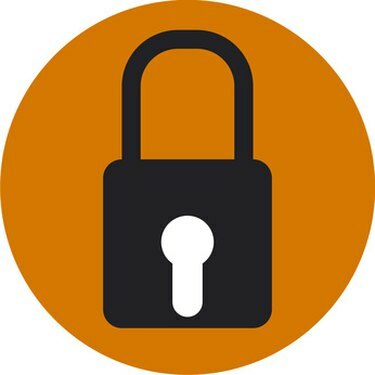
Es posible que desee guardar los datos de su contraseña pero eliminar otra información almacenada de su navegador web.
Los navegadores web son programas de software que le permiten acceder a páginas web a través de Internet. Casi todos los navegadores web guardarán varios tipos de datos, incluidas cookies, archivos temporales y contraseñas. Las cookies son pequeños archivos que contienen información sobre el estado de un navegador web en un momento dado. Por ejemplo, una cookie puede permitirle permanecer conectado a un sitio web de compras, incluso después de haber cerrado y vuelto a abrir el navegador. Aunque las cookies y los archivos temporales pueden ser beneficiosos, es posible que desee eliminar las cookies y los archivos temporales, pero guarde las contraseñas en su navegador.
Internet Explorer 8
Paso 1
Abra Internet Explorer 8. Haga clic en "Inicio" y luego en "Internet Explorer" para iniciar el programa.
Video del día
Paso 2
Haga clic en la pestaña "Seguridad" en la esquina superior derecha de Internet Explorer. Esta pestaña tiene varias opciones, incluida la opción para borrar el historial del navegador.
Paso 3
Seleccione "Eliminar el historial de exploración" de la lista de opciones en la pestaña "Seguridad".
Etapa 4
Desmarca la casilla junto a "Conservar datos de sitios web favoritos". Ésta es la primera opción listada.
Paso 5
Haga clic en las casillas de verificación junto a "Archivos temporales de Internet" y "Cookies". Estas son las opciones segunda y tercera enumeradas.
Paso 6
Anule la selección de la casilla de verificación junto a "Contraseñas". Esto asegura que sus contraseñas almacenadas permanezcan almacenadas.
Paso 7
Haga clic en el botón "Eliminar" en la parte inferior del cuadro de diálogo. Las cookies y los archivos temporales de Internet se eliminan, mientras que sus contraseñas permanecen.
Firefox 3.5
Paso 1
Inicie Mozilla Firefox 3. Haga clic en "Inicio" y luego seleccione "Todos los programas". Desplázate y selecciona "Firefox".
Paso 2
Haga clic en "Herramientas" y luego seleccione "Limpiar historial reciente".
Paso 3
Haga clic en el menú desplegable con la etiqueta "Intervalo de tiempo para borrar". Seleccione "Todo" de la lista de opciones.
Etapa 4
Haga clic en el botón de flecha junto a "Detalles" para revelar los diversos elementos que puede borrar.
Paso 5
Haga clic en las casillas de verificación junto a "Cookies" y "Caché". La caché es donde se almacenan los archivos temporales de Internet.
Paso 6
Anule la selección de la casilla de verificación denominada "Inicios de sesión activos". Aquí es donde se almacenan los datos de su contraseña.
Paso 7
Haga clic en el botón "Limpiar ahora" en la esquina inferior derecha del cuadro de diálogo.


